Для создания на чертеже дополнительных соединительных элементов были использованы типовые конструкции (например, анкерные болты). Опция доступна:
- в меню: Армирование > Элементы конструкции - опалубка > Дополнительные соединительные элементы;
- из ленты: ASD - Элементы конструкции > Элементы конструкции - опалубка > Дополнительные соединительные элементы;
- на панели инструментов: Элементы конструкции - опалубка > Дополнительные соединительные элементы
 .
.
Появится следующее диалоговое окно:
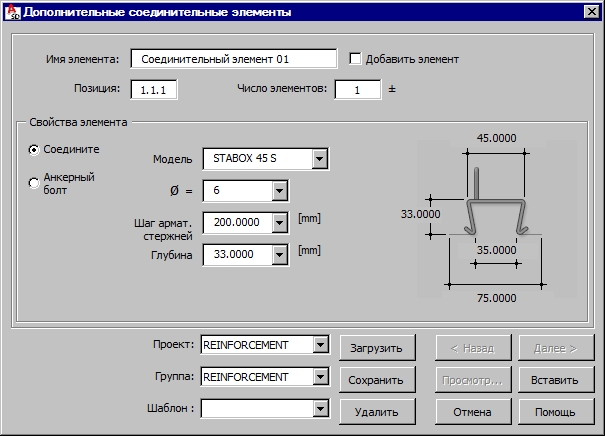
В верхней части диалогового окна задаётся следующая информация:
- имя соединительного элемента;
- номер позиции
- число созданных элементов, эта цифра оказывает влияние на спецификацию стали.
В верхней части диалогового окна находится опция Добавить элемент. Имя, указанное в поле Имя элемента, добавляется на закладку Модель Инспектора объектов. Элемент (группа арматурных стержней) будет показан в диалоговом окне Диспетчер элементов.
В средней части диалогового окна можно выбрать тип соединительного элемента. В текущей версии программы доступны следующие элементы:
- соединители STABOX; для соединителей из базы данных STABOX должны быть определены следующие параметры:
- модель соединителя из базы данных
- диаметр стержня;
- шаг стержней;
- глубина;
- анкерные болты; анкерный болт должен быть выбран из имеющейся базы данных анкерных болтов.
В нижней части диалогового окна имеются списки подбора, позволяющие определять иерархию созданных проектов и шаблонов; при этом применяются следующие правила:
- в иерархии проект является высшим к группе компонентом;
- в проекте могут быть созданы несколько различных групп;
- каждая группа может включать много шаблонов.
Такая иерархия позволяет легче управлять элементами конструкции, включенными в проект. Также проще копировать проект между двумя пользователями (компьютерами, используемыми пользователями) – достаточно скопировать всю папку с названием проекта для всей иерархии проекта со всеми группами и шаблонами.
Список Шаблоны включает созданные пользователем шаблоны (схемы) соединительных элементов. После определения геометрических характеристик и арматуры соединительных элементов можно сохранить эти параметры, указав имя в поле Шаблон и нажав на кнопку Сохранить (примечание: шаблон сохраняется в выбранной группе и выбраннм проекте). В дальнейшем при создании соединительного элемента и после выбора имени сохранённого шаблона (в выбранной группе и проекте) все параметры в диалоговом окне будут такими же, какими они были сохранены в шаблоне.
При нажатии на кнопку Загрузить открывается шаблон, сохраненный в выбранном проекте и выбранной группе. Ниже находится кнопка кнопка Удалить. Если на нее нажать, то выбранный шаблон в выбранном проекте и выбранной группе будет удален.
Сохраненные шаблоны доступны в макросах для опалубок элементов конструкций и они могут быть загружены соответствующими макросами армирования. Как только шаблон будет загружен, на закладке Геометрия программа настроит параметры геометрии элемента конструкции, сохраненные в шаблоне.
В нижней части диалогового окна находятся следующие кнопки.
- Просмотр – можно предварительно просмотреть детали и их арматуру;
- Назад < / Далее > – открывается предыдущая / следующая закладка;
- Вставить – созданный соединительный элемент помещается на чертеже. Необходимо указать номер позиции арматуры и расположение созданного элемента на чертеже. Вместе с чертежом деталей программа вставляет также спецификацию арматуры в соответствии с настройками диалогового окна Рабочие настройки.